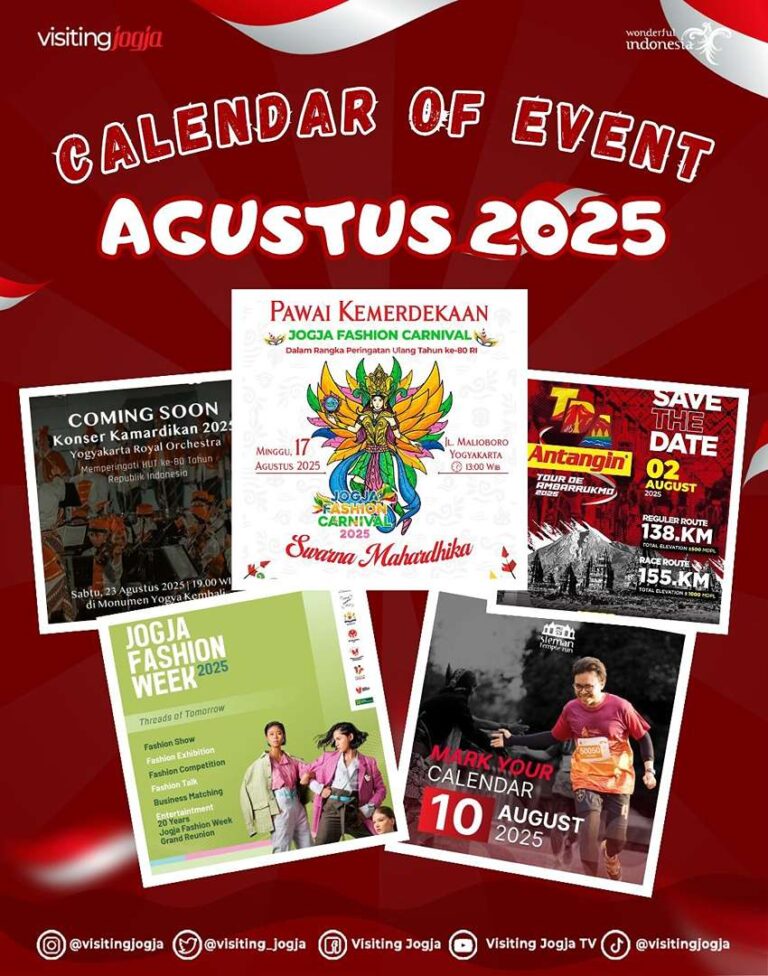TUGUJOGJA – Bagi para pensiunan,salah satu prosedur yang wajib dilakukan berkala adalah melakukan autentikasi melalui aplikasi Andal by Taspen.
Autentikasi ini bertujuan untuk memastikan bahwa penerima manfaat masih aktif dan berhak menerima pencairan dana pensiun.
Namun, tidak sedikit pengguna aplikasi Andal by Taspen yang mengeluhkan kendala teknis.
Salah satu masalah yang paling sering ditemui adalah kegagalan saat proses autentikasi, meskipun verifikasi wajah telah berhasil dilakukan.
Masalah seperti ini tentu menimbulkan keresahan karena berpotensi menghambat pencairan dana pensiun bulanan.
Meski begitu, sebenarnya sejumlah solusi yang bisa Anda coba untuk mengatasinya.
Berikut ini adalah penjelasan lengkap mengenai cara mengatasi error autentikasi Taspen setelah verifikasi wajah.
1. Pahami Jadwal Autentikasi Berdasarkan Jenis Penerima Manfaat
Sebelum menyimpulkan bahwa sistem mengalami error, penting untuk mengetahui terlebih dahulu jadwal autentikasi yang sudah ditetapkan oleh Taspen.
Ternyata, waktu autentikasi berbeda-beda tergantung pada kategori penerima pensiun.
Jika autentikasi dilakukan di luar jadwal tersebut, maka sistem secara otomatis tidak akan memprosesnya, sehingga muncul notifikasi error.
Berikut ini adalah pembagian jadwal autentikasi berdasarkan kategori:
- Pensiunan utama (penerima pensiun diri sendiri yang masih memiliki ahli waris tertunjang): autentikasi dilakukan setiap 3 bulan sekali.
- Pensiunan utama tanpa ahli waris tertunjang: autentikasi dilakukan setiap 2 bulan sekali.
- Penerima pensiun janda/duda/yatim piatu: autentikasi juga dilakukan setiap 2 bulan sekali.
2. Cek Kebenaran Data yang Dimasukkan
Salah satu penyebab umum kegagalan autentikasi adalah kesalahan input data pribadi.
Sebelum melanjutkan proses autentikasi, pastikan bahwa Anda telah mengisi data seperti Nomor Induk Pegawai (NIP), NOTAS, atau Kartu Pegawai Elektronik (KPE) secara benar dan lengkap.
Kesalahan kecil seperti angka yang tertukar, salah ketik, atau data yang tidak sesuai dapat menyebabkan sistem gagal mengenali identitas Anda.
3. Pastikan Kamera Depan HP Berfungsi dengan Baik
Karena proses verifikasi wajah menggunakan teknologi pengenal wajah atau face recognition, maka kualitas kamera depan ponsel Anda sangat menentukan keberhasilan autentikasi.
Ponsel yang memiliki kamera buram atau rusak bisa menyebabkan proses gagal meskipun posisi wajah sudah tepat.
Berikut beberapa hal penting yang perlu Anda pastikan:
- Kamera depan tidak rusak atau error.
- Lensa kamera bersih dari debu dan sidik jari.
- Wajah tidak tertutup benda atau rambut.
- Posisi wajah tepat berada di dalam bingkai layar saat proses berlangsung.
4. Perhatikan Pencahayaan Ruangan saat Verifikasi
Salah satu kesalahan yang sering tidak disadari adalah pencahayaan yang kurang saat melakukan verifikasi wajah.
Sistem pengenalan wajah membutuhkan cahaya yang cukup untuk menangkap detail wajah secara akurat.
Ruangan yang terlalu gelap atau bayangan yang menutupi wajah bisa membuat proses verifikasi tidak terbaca dengan baik.
Berikut adalah beberapa tips supaya tidak error setelah verifikasi:
- Lakukan verifikasi di ruangan yang terang, tetapi tidak silau.
- Posisikan wajah menghadap ke arah sumber cahaya, seperti jendela atau lampu.
- Hindari cahaya latar yang terlalu kuat karena bisa membuat wajah tampak gelap di kamera.
5. Hubungi Layanan Bantuan Resmi Taspen
Apabila semua langkah di atas sudah dilakukan tetapi autentikasi tetap gagal, Anda dapat langsung menghubungi pihak
Taspen untuk mendapatkan bantuan lebih lanjut. Taspen menyediakan berbagai kanal resmi yang dapat diakses oleh para pensiunan untuk menyampaikan keluhan dan mendapatkan solusi secara cepat.
Adapun beberapa kontak dan kanal resmi yang bisa Anda akses adalah:
- Call Center Taspen: 1500 919
- Situs resmi layanan bantuan: tcare.taspen.co.id
- Instagram resmi: @taspen
- Akun X atau Twitter resmi: @taspen
Kini diketahui bahwa ada banyak solusi untuk mengatasi masalah autentikasi di Andal by Taspen.
Dengan demikian, bagi Anda yang mengalami kendala ini, maka sebenarnya Anda tak perlu khawatir lagi.
Nah, itu tadi beberapa cara mengatasi autentikasi Taspen error setelah verifikasi wajah.***